介绍一种不需要数据线,也不需要第三方软件(如 iTools)的方法,但还是要用到电脑,不能完全在手机上实现。
1, 电脑上安装微信 Windows 版。
2, 打开并登录微信 Windows 版,点开小视频,如果找不到小视频,可以在手机微信上将该小视频“发送给朋友”,选择“文件传输助手”或其他好友,这样电脑上就可以看到这个视频了。
3, 打开“我的电脑”或“计算机”或“这台电脑”或“此电脑”,打开左侧的“文档”目录,找到“WeChat Files”文件夹,进入以自己微信号命名的文件夹,进入“Video”目录,就可以看到 .mp4 格式的视频文件了,将这个文件拖到微信聊天窗口,发送。
4, 手机微信上点开这个视频,“收藏”。
5, 进入“我”-“收藏”,打开这个视频,就可以选择“分享到朋友圈”了。
6, 如果上一步没有“分享到朋友圈”这个选项,那么选择“保存视频”,还是找到好友“文件传输助手”,点加号,照片,点击视频,确定,发送。
7, 打开视频,长按,收藏。
8, 重复第 5 步。
这里仅记录我个人的安装过程,仅供参考。
安装前的准备
手动备份:数据库、浏览器收藏夹、FTP 站点、Navicat 连接、远程桌面、RaiDrive(点登录)、RSS源、虚拟机镜像、“下载”目录、“桌面”目录、开机启动程序、任务计划程序、iPhone 备份(C:\Users\[用户名]\Apple\MobileSync\Backup)、浏览器插件、自动备份中的差异化文件。
推荐的 Edge 扩展(登录账号会自动同步):Charset、Feedbro、IP Address and Domain Information、JSON Beautifier and Editor、Kimi 浏览器助手、JSONView、Pretty Js、User-Agent Switcher and Manager、Wappalyzer、图片助手(ImageAssistant) 批量图片下载器、猫抓、网页更新提醒、xoyozo 的冲浪助手
桌面图标和开始菜单截图。桌面如果是手动排序图标的,先按分类归入文件夹,以方便系统恢复后按分类摆放。
备份:桌面、Chrome 用户目录、聊天记录、快捷回复、项目、hosts 文件。
像 QQ、TIM、微信、旺旺、千牛 等即时聊天工具,最好将数据文件目录拷贝一份(包含图片视频等),再打开软件登录帐号进行记录备份(一般不含图片视频等)。这样,在重装系统后,如果还原拷贝的聊天文件不能供聊天软件使用,可以用备份数据恢复。
备份剪映目录,否则重装后需要重新下载素材/字体等,位置:C:\用户\AppData\Local\JianyingPro\User Data\
备份到移动硬盘或 NAS
排查以上未提及的新软件或新设置是否有需要处理或备份的。
清空回收站
确定系统盘所在硬盘和分区和大小,避免在格式化时选错硬盘分区。
外星人电脑开机按 F2 进入 BIOS,F12 选择启动设备。
设置
这台电脑(右键)- 属性 - 高级系统设置 - 高级 - 性能设置 - 高级 - 更改 - 去掉“自动管理所有驱动器的分布文件大小”前的勾,选择 SSD 分区的分布文件为系统管理的大小,点设置,其它分区无分布文件,点设置 - 确定
以上是在 SSD 空间足够的情况下,如果不足,那么可以分配到其它分区。
Windows 更新、并在高级选项中开启(更新 Windows 时接收其它 Microsoft 产品的更新)
安装驱动
目前的 Windows Update 已经可以安装大部分驱动了,如果设备管理器中还有警示图标,或者有些硬件功能不能启用,那么可以前往对应品牌的官网下载,如联想驱动安装工具、戴尔驱动程序,其它可使用驱动精灵。
安装 Office
安装 Office 批量授权版
立即安装即可,不要更改路径。
恢复数据
Chrome 目录(C:\Users\[用户名]\AppData\Local\Google\Chrome\User Data\Default\)
QQ 记录(默认路径:C:\Users\[用户名]\Documents\Tencent Files)
微信记录(默认路径:C:\Users\[用户名]\Documents\WeChat Files),微信记录可能会不能使用
视情况删除非系统盘的 \Program Files、\Program Files (x86)、\Users\xoyozo\AppData 等
应用程序
安装 Edge。
先安装 SQL Server,再安装 Visual Studio(如欲同时安装低版本 VS,先安装低版本,再安装高版本)
安装 Adobe
安装其它软件
替换 hosts,若出现安全软件警告,信任即可。
激活 Windows、Office、Adobe 等:
嗯
细节
Win10 任务栏单击“文件资源管理器”打开“此电脑”的设置方法:打开任意文件资源管理器窗口,菜单 - 查看 - 选项,将“打开文件资源管理器时打开”改为“此电脑”
Win10 任务栏日期显示星期:控制面板 - 更改日期、时间和数字格式 - 其他设置 - 日期,将短日期改为:yyyy/M/d ddd
随系统启动程序的目录(所有用户):C:\ProgramData\Microsoft\Windows\Start Menu\Programs\StartUp
随系统启动程序的目录(单个用户):C:\用户\[用户名]\AppData\Roaming\Microsoft\Windows\「开始」菜单\程序\启动,(即:C:\Users\[用户名]\AppData\Roaming\Microsoft\Windows\Start Menu\Programs\Startup)
自带的微软五笔已经提供五笔拼音混打了,所以抛弃QQ五笔了
设置 Navicat 自动运行。
设置电源相关
SQL Server 按需设置启动/禁用:SQL Server 配置管理器 - SQL Server 服务 - 右侧双击选择实例 - 切换到“服务”选项卡 - 启动模式
关于wdcp后台要用mysql root用户密码的说明,可以看这里
http://www.wdlinux.cn/bbs/thread-932-1-1.html
要在wdcp后台里创建数据库及数据库用户,那就必须要让wdcp里有root用户密码,否则,就无法创建
所以,有些用户说,在phpmyadmin修改了root用户密码后,就无法创建了,那是肯定的,因为你改了root的密码,但wdcp不知道,也不知道新密码是什么,那还能创建吗?答案是 肯定是不能的
那要怎样正确地修改root用户的密码呢?难道就不难修改了吗,当然不是
只要在wdcp的后台里修改就可以了,所以也强烈建议在wdcp后台里修改,如下图
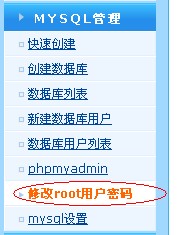
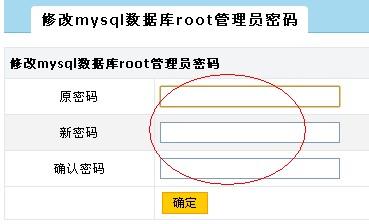
那如果已经修改了或在其它地方修改了还有办法吗
有,可以上面那个连接的说明
又或者用这个工具修改,wdcp2.2版本开始提供
用ssh登录到服务器上运行
sh /www/wdlinux/tools/mysql_root_chg.sh
就可以了
这个工具修改,还可以用在忘记root用户密码的时候修改,是强制修改
注:这里说的root用户,是mysql数据库里的root用户,不是Linux系统的root用户,有区别的
最近开发了一款 iPhone 客户端应用,提交到 App Store,被拒绝(Rejected)。然后修复问题后再次提交,仍然被拒绝,奇怪的是 Resolution Center 中的拒绝原因跟上次一模一样。
幸好我在应用中做了记录客户端信息的功能,查看后发现,IP 来自“美国Apple公司”的启动版本竟然是第一次提交的版本。于是我登录 iTunes Connect 跟苹果客服联系,对方回复他们打开的确实是有问题那个版本。
正当迷茫之时,无意中在 iTunes Connect 看到 Binary Details 这个按钮,点进去一看明白了。原来,虽然我在 Xcode 中重新上传了源文件,但是这里看到的仍然是旧版本。于是我点右上角的“Reject This Binary”按钮,重新通过 Xcode 上传源代码,过会儿再进入 Binary Details 查看,还是没有变化。苦恼中。
是不是 Xcode 中要做什么处理呢?我是新手,只知道点菜单栏上的三角形按钮是调试,具体要怎么使用 Debug / Release / Run / Test / Profile / Analyze / Archive 还真是不太明白,于是对这些功能一阵乱点,意外发现 Organizer 的 Archives 中项目的 Creation Data 变成了刚才的时间,而且下面也多了一条记录,赶紧 Distribute!
一柱香后再回头去看看 Binary Details,终于看到新版本的信息了。
Waiting For Review 中……
2000/XP/2003 下 IIS+PHP+MySQL+Zend Optimizer+GD库+phpMyAdmin安装配置
(假设 C:\ 为你现在所使用操作系统的系统盘,如果你目前操作系统不是安装在 C:\ ,请自行修改。)
一、安装 IIS(Windows2003只要安装“应用程序服务器(IIS,ASP.NET)”即可跳过此步):
(1)插入系统盘;
(2)进入控制面板-》添加或删除程序-》添加/删除Windows组件-》在“Internet信息服务(IIS)打勾-》下一步安装。
(3)安装完成后在浏览器地址栏输入 htt://127.0.0.1 检查是否安装正常。
如果没有系统盘,那么下载 IIS 5.1 的安装包(for XP),重复上述步骤,安装时指定路径即可。
IIS下载地址:http://soft.mumayi.net/downinfo/2597.html
二、安装 PHP:
(1)官方下载:http://www.php.net/downloads.php。
(2)下载后得到 php 的 zip 压缩包,解压至 C:\php(这个路径可以随意,下面要是用到这个路径,请相应修改);
(3)将 C:\php\libmysql.dll 和 C:\php\ext\php_mysql.dll 复制到 C:\Windows\system32 下;
将 C:\php\php.ini-recommended 复制到 C:\Windows (Windows 2000 下为 C:\WINNT)并将改名为php.ini,
然后用记事本打开,利用记事本的查找功能搜索:
搜索“; Windows Extensions”并仅打开需要的模块以节省内存(去掉每个模块前的;号即可):
extension=php_gd2.dll
GD库支持,支持水印。
extension=php_mbstring.dll
支持phpMyAdmin
extension=php_mysql.dll
支持MySQL。
(4)配置 IIS 使其支持 PHP
在“控制面板”的“管理工具”中选择“Internet 服务管理器”,
然后在左侧选择你需要支持 PHP 的 Web 站点上单击右键选择“属性”,
在打开的“Web 站点属性”窗口的“ISAPI 筛选器”标签里找到并点击“添加”按钮,在弹出的“筛选器属性”窗口中的“筛选器名称”栏中输入:PHP,再将可执行文件指向 php5isapi.dll 所在路径,如:C:\php\php5isapi.dll。
打开“Web 站点属性”窗口的“主目录”标签,找到并点击“配置”按钮,在弹出的“应用程序配置”窗口中找到并点击“添加”按钮,在弹出的窗口中新增一个扩展名映射,扩展名为 .php ,单击“浏览”将可执行文件指向 php5isapi.dll 所在路径,如:C:\php\php5isapi.dll,然后一路确定即可。
再打开“Web 站点属性”窗口的“文档”标签,找到并点击“添加”按钮,向默认的 Web 站点启动文档列表中添加 index.php 项。您可以将 index.php 升到最高优先级,这样,访问站点时就会首先自动寻找并打开 index.php 文档。
确定 Web 目录的应用程序设置和执行许可中选择为纯脚本,然后关闭 Internet 信息服务管理器。
2003系统配置:在“Internet 服务管理器”左边的“WEB服务扩展”中设置:
ISAPI 扩展允许
开始-》运行-》输入“iisreset”,重启IIS。
在 IIS 根目录下新建一个 phpinfo.php,内容如下:
<?php
phpinfo();
?>
打开浏览器,输入:http://127.0.0.1/phpinfo.php,将显示当前服务器所支持 PHP 的全部信息。
三、安装 MySQL:
(1)官方下载:http://dev.mysql.com/downloads/mysql/5.2.html
custom
安装
Skip Sign-Up
Finish
Next
Standard Comfiguration
设置数据库密码
(重要)重新启动电脑!
四、安装 Zend Optimizer :(有需要时安装)
(1)官方下载:http://www.zend.com/products/zend_optimizer
(2)安装时只需选择Web服务器为iis,指定php.ini路径即可。
五、安装 phpMyAdmin:(用于管理MYSQL数据库,可选择)
下载 http://www.phpmyadmin.net,将其解压到站点根目录,
找到 ./libraties/config.default.php,做以下修改:
方案一:
搜索 $cfg['Servers'][$i]['auth_type'] 设置为config
搜索 $cfg['Servers'][$i]['user'] 用户名一般为root
搜索 $cfg['Servers'][$i]['password'] 设置MySQL的密码
打开浏览器,输入:http://127.0.0.1/phpMyAdmin/ ,若 IIS 和 MySQL 均已启动,即可浏览数据库内容。
(此设置允许任何人通过以上路径登录管理数据库,安全性极低)
方案二:
搜索 $cfg['Servers'][$i]['auth_type'] 设置为cookie
搜索 $cfg['Servers'][$i]['user'] 用户名一般为root
搜索 $cfg['PmaAbsoluteUri'] 访问路径,设置为http://127.0.0.1/phpmyadmin/
搜索 $cfg['blowfish_secret'] 这是cookie作用域,设置为127.0.0.1
(此设置只允许本机上登录,并且需要输入用户名密码才能登录,安全性极高)
-----------------------------------------------------------------------------------
至此所有安装完毕。以上配置在所有老版本软件中不一定有效,强烈推荐下载最新版本的软件。
